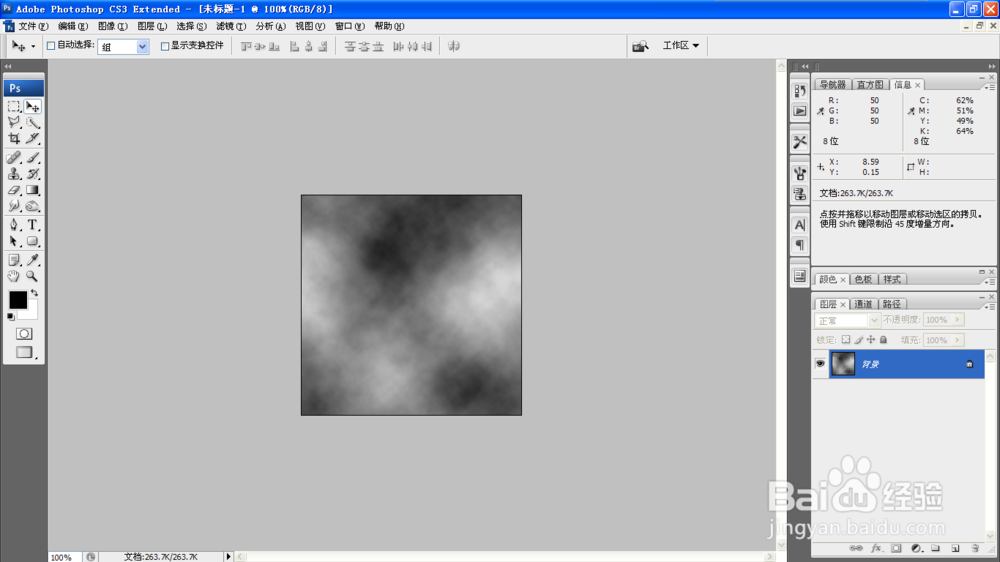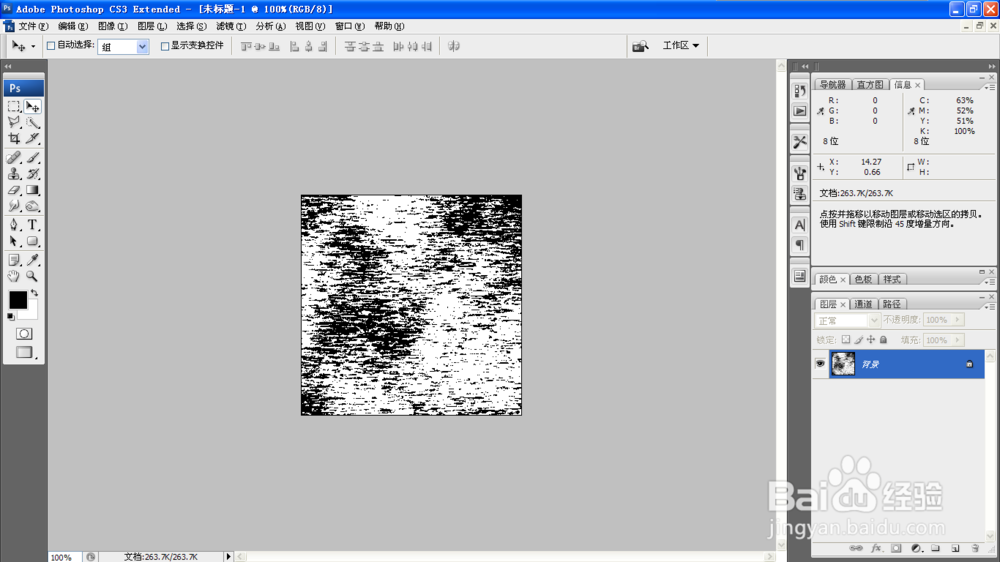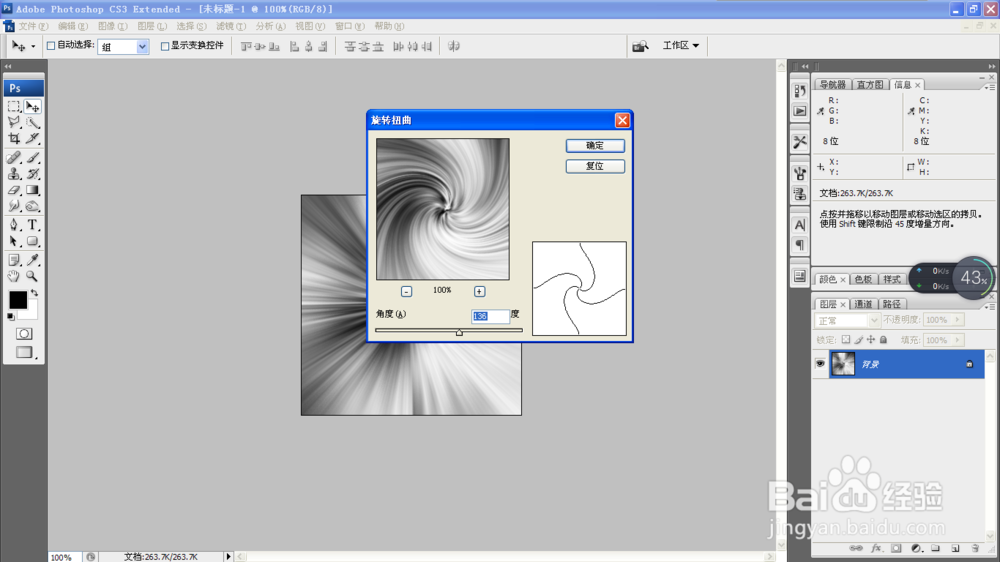如何用PS设计炫幻的图画
1、新建一个300X300像素的空白白薄本窭煌色背景,设置分辨率为72,颜色模式为RGB模式,设置前景色为黑色,背景色为白色,选择渲染,云彩,再次执行命令,点击快捷键crl+alt+f键执行命令,点击确定。
2、选择滤镜,像素化,铜板雕刻,设置样式为短描边,点击确定。如图
3、选择滤镜,模糊,径向模糊,设置模糊的数值为100,点击确定,再次按crl+alt+F键执行命令,再次执行模糊。
4、选择滤镜,扭曲,旋转扭曲,设置扭曲的数值136,复制背景副本图层,设置旋转扭曲,设置数值为-120,点击确定。设置图层的混合模式为变亮。
5、选择色相饱和度,勾选么色,增加色相数值,选择滤镜,锐化,USM锐化,让图片的清晰度变得更高,再次新建一个图层,填充颜色为黑色,再次用移动工具移动图片,复制多张图片,摆放整齐。
6、选择滤镜,镜头光晕,对每个图层的图片都增加光亮数值,再次按alt键复制多张图片图层,调整图片大小即可。
声明:本网站引用、摘录或转载内容仅供网站访问者交流或参考,不代表本站立场,如存在版权或非法内容,请联系站长删除,联系邮箱:site.kefu@qq.com。